这个是在Illustrator里模仿日常生活中的随意在纸上手画的草稿图象效果,虽然简单,但是效果上也是好看和实用,先来看看效果图:

1、首先在AI里新建文档,并导入需要制作的图片,如下图:
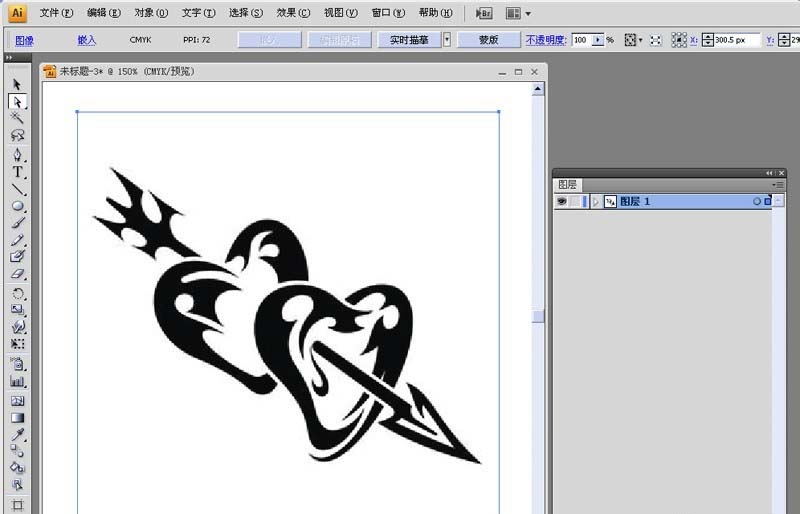
2、接着点击实时描摹,将栅格图象转换为描摹图象,如下图:

3、之后点扩展,将描摹对象转换为路径,如下图:


4、接着将图象换一个颜色(按自己实际需要),点击填色面版调出色彩面版,随意给一个颜色,如下图:


5、可以看到上图,填充了整块区域,没关系,打开编组,将里面的复合路径直接删除,毕竟已经不用了,可以看到删除后颜色填充的图象,如下图:
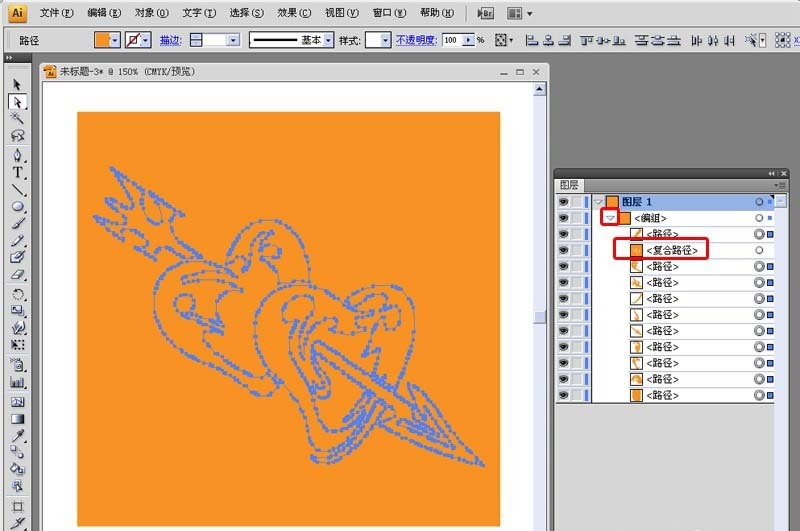
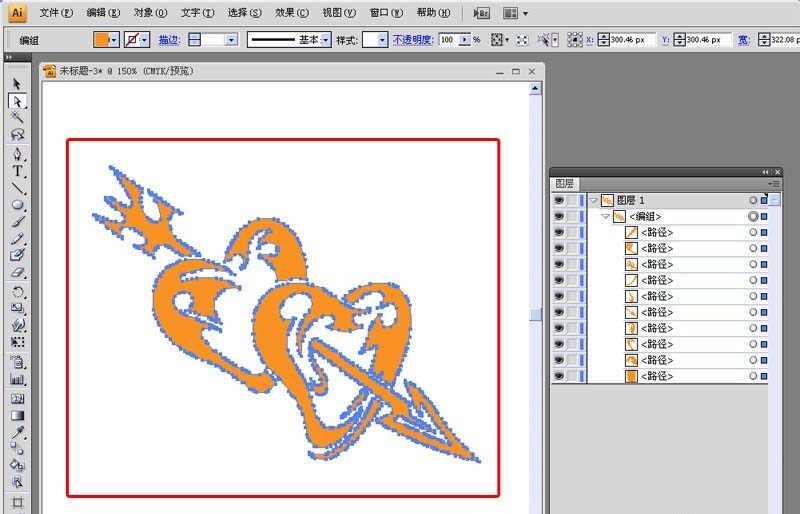
6、接下来将编组复制两个,共三个编组,如下图:
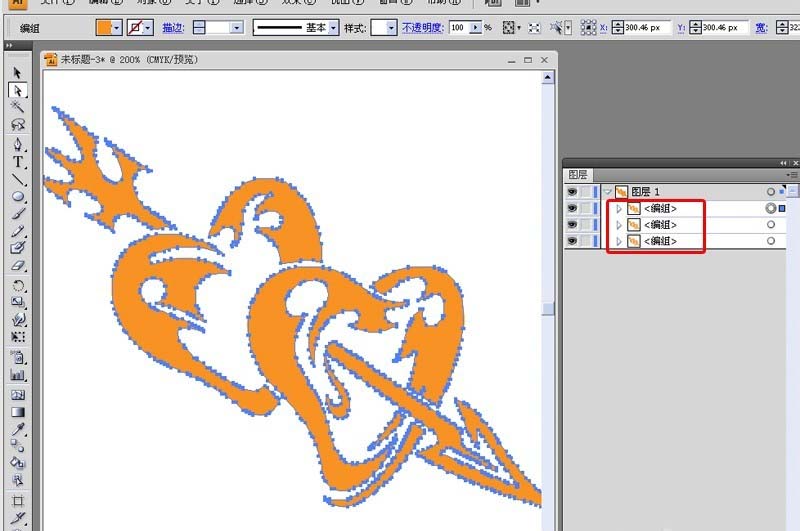
7、选择最上的编组,将填色选择无,描边设置为其他颜色(按自己实际需要),描边大小为2,如下图:

8、然后先关闭最底下的编组的眼睛,选择中间的编组,添加效果-风格化-涂抹(设置参数按实际需要设置),如下图:
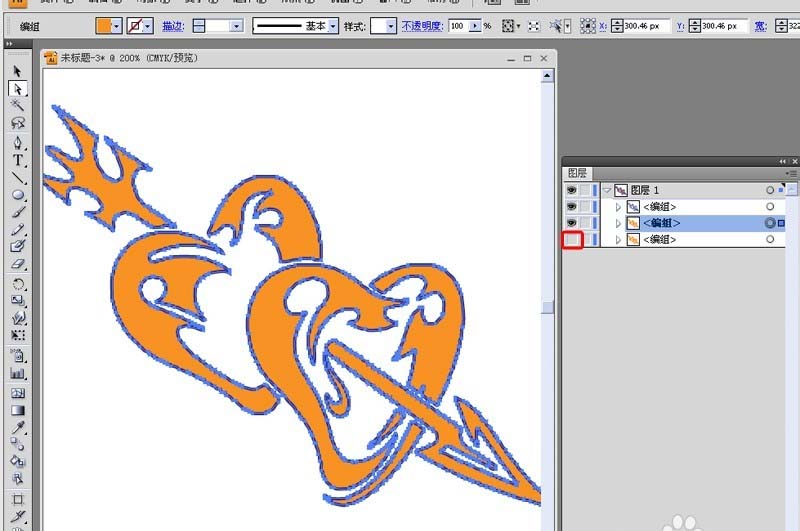
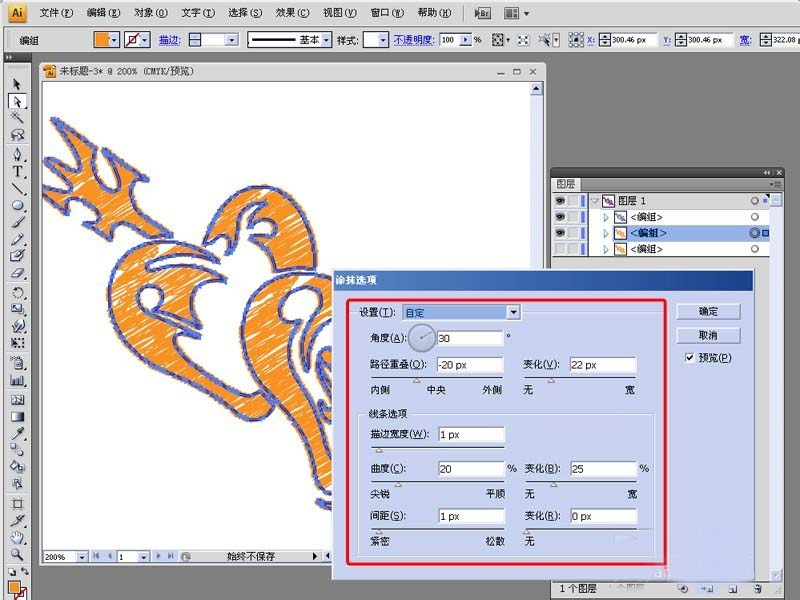

9、最后打开最底的编组眼睛,并设置为跟路径颜色一样的填充颜色,并稍为错位移动一下(其实就象跟在PS里做阴影效果一样),如下图:

10、最终效果图如上。